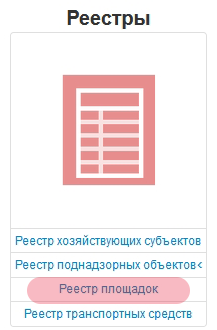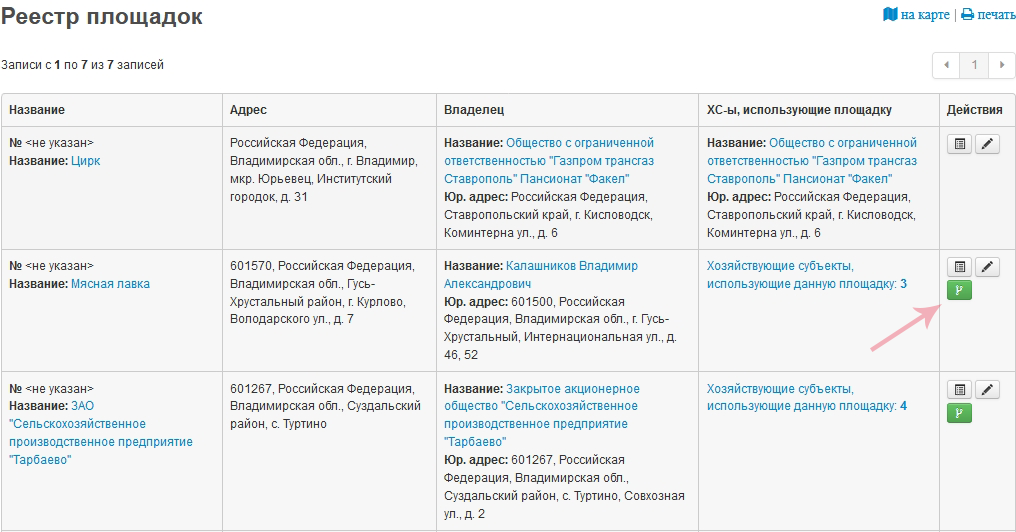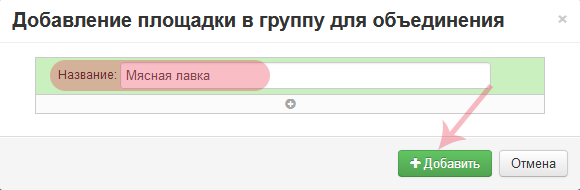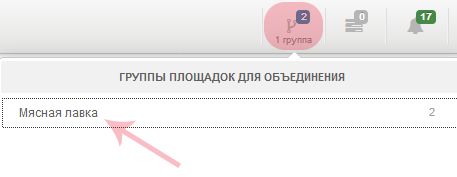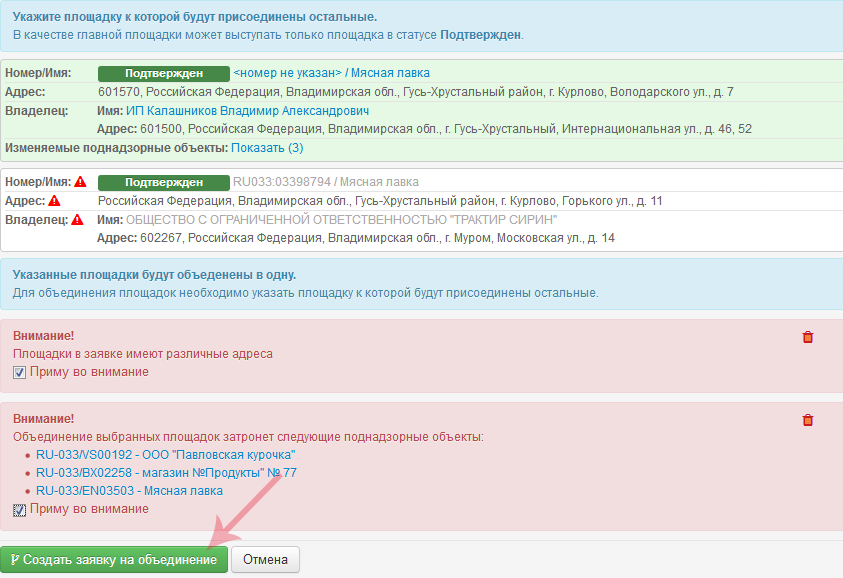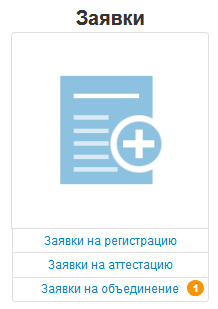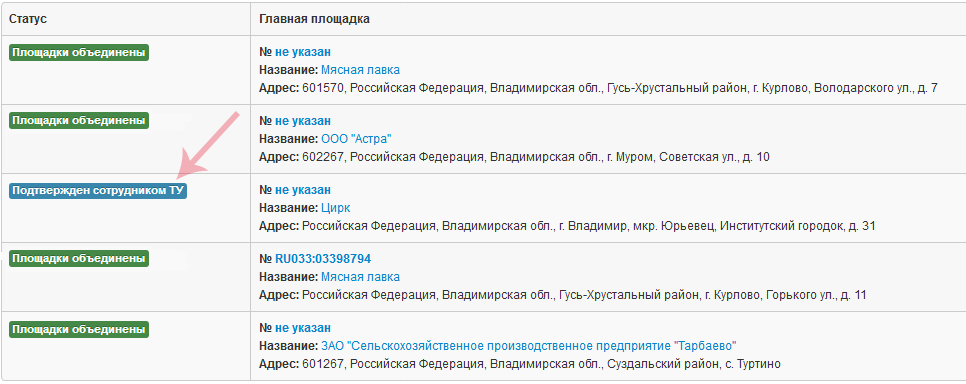Объединение площадок в системе Цербер: различия между версиями
| (не показано 30 промежуточных версий 2 участников) | |||
| Строка 1: | Строка 1: | ||
==Предназначение операции== | ==Предназначение операции== | ||
17.10.2017 вышло обновление системы, в результате которого реестр площадок стал вестись в [[Автоматизированная система Цербер|системе «Цербер»]], так же стала доступна новая функция объединения дубликатов площадок. | |||
Реестры площадок систем «Аргус», «Меркурий» и «Цербер» будут совмещены путем добавления площадок из реестра систем «Аргус» и «Меркурий» в реестр системы «Цербер», единый реестр площадок будет располагаться в системе «Цербер». | Реестры площадок систем «Аргус», «Меркурий» и «Цербер» будут совмещены путем добавления площадок из реестра систем «Аргус» и «Меркурий» в реестр системы «Цербер», единый реестр площадок будет располагаться в системе «Цербер». | ||
В системе «Цербер» площадки будут находиться в двух основных статусах | В системе «Цербер» площадки будут находиться в двух основных статусах '''«Не подтвержден»''' (кандидаты на включение в реестр) и '''«Подтвержден»''' (в реестре). После обновления всем площадкам в системе Цербер был присвоен статус '''«Не подтвержден»'''. | ||
В системе «Меркурий» (кроме подсистемы [[Подсистема Государственной ветеринарной экспертизы (Меркурий.ГВЭ)|«Меркурий.ГВЭ»]]) | В системе «Меркурий» (кроме подсистемы [[Подсистема Государственной ветеринарной экспертизы (Меркурий.ГВЭ)|«Меркурий.ГВЭ»]]) стали недоступны функции по редактированию и удалению площадок и функции по настройке связи между площадками и хозяйствующими субъектами. Эти функции и функция добавления площадки стали доступны только в системе [https://cerberus.vetrf.ru/ "Цербер"] пользователям с ролью «'''Администратор по ведению реестра объектов'''». | ||
Ветслужбам необходимо в кратчайшие сроки определить лиц, ответственных за ведение реестра объектов и сообщить в Россельхознадзор о вашем решении. В обновлении [https://accounts.vetrf.ru/ "ВетИС.Паспорт"] версии [[Обновление_системы_Паспорт_за_2018_год#Версия 1.2.5 от 18.06.2018| 1.2.5 от 18.06.2018]] для администраторов ветеринарных управлений (ВУ) и станций по борьбе с болезнями животных (СББЖ) была добавлена возможность предоставлять роль «'''Администратор по ведению реестра объектов'''» в [https://cerberus.vetrf.ru/ "Цербер"] себе и пользователям. | |||
Роль '''"Администратор по ведению реестре объектов"''' можно предоставить при условии наличия у пользователя доступа в ИС "Цербер". | |||
В подсистеме «Меркурий.ГВЭ» временно останется функция по добавлению площадок. Этой функцией продолжат пользоваться все государственные ветеринарные врачи. | В подсистеме «Меркурий.ГВЭ» временно останется функция по добавлению площадок. Этой функцией продолжат пользоваться все государственные ветеринарные врачи. | ||
Все площадки, внесенные с использованием интерфейса системы «Меркурий», будут автоматически сохранены в системе «Цербер» со статусом «''' | Все площадки, внесенные с использованием интерфейса системы «Меркурий», будут автоматически сохранены в системе «Цербер» со статусом «'''Не подтвержден'''». | ||
==Предусловия и подготовительные действия== | ==Предусловия и подготовительные действия== | ||
Для выполнения операции подачи заявки на объединение площадок необходимо выполнение следующих условий: | Для выполнения операции подачи заявки на объединение площадок необходимо выполнение следующих условий: | ||
# Пользователь | # Пользователь ВУ должен иметь доступ к системе «Цербер» к реестру площадок. | ||
Для подтверждения заявки на объединение площадок необходимо выполнение следующих условий: | Для подтверждения заявки на объединение площадок необходимо выполнение следующих условий: | ||
# Пользователь | # Пользователь ВУ должен быть уполномоченным лицом в системе «Цербер» с ролью «'''Администратор по ведению реестра объектов'''». | ||
Для реализации функции средствами подсистемы необходимо выполнить следующие действия: | Для реализации функции средствами подсистемы необходимо выполнить следующие действия: | ||
# Выполните вход в систему «Цербер»; | # Выполните вход в [http://cerberus.vetrf.ru/ систему «Цербер»]; | ||
# Выполните поиск нужных площадок в реестре площадок. | # Выполните поиск нужных площадок в реестре площадок. | ||
| Строка 26: | Строка 25: | ||
Для объединения дубликатов площадок должны быть выполнены следующие действия. | Для объединения дубликатов площадок должны быть выполнены следующие действия. | ||
# Создание заявки на объединение площадок; | # [[#Создание заявки на объединение площадок|Создание заявки на объединение площадок]]; | ||
# Подтверждение заявки сотрудниками | # [[#Подтверждение заявки сотрудниками ВУ|Подтверждение заявки сотрудниками ВУ]]; | ||
# Подтверждение заявки на объединение площадок уполномоченным лицом. | # [[#Подтверждение заявки на объединение площадок уполномоченным лицом|Подтверждение заявки на объединение площадок уполномоченным лицом]]. | ||
==Создание заявки на объединение площадок== | ==Создание заявки на объединение площадок== | ||
| Строка 34: | Строка 33: | ||
Для создания заявки на объединение площадок необходимо выполнить следующие действия: | Для создания заявки на объединение площадок необходимо выполнить следующие действия: | ||
# Перейти в реестр площадок (рис.1)[[Image:01_Cerberus_ploshadki.png|center|frame|Рис. 1. Реестр площадок в системе "Цербер"]] | # Перейти в реестр площадок (рис.1)[[Image:01_Cerberus_ploshadki.png|center|frame|Рис. 1. Реестр площадок в системе "Цербер"]] | ||
# | # Воспользоваться поиском с активным фильтром «'''Все записи'''» и найти в реестре нужные площадки, которые необходимо объединить. '''Внимание! Для объединения хотя бы одна из площадок должна быть в статусе «Подтверждена». ''' | ||
# Создать группу объединения. Для этого необходимо нажать кнопку «'''Объединить'''» (рис 2.) у площадки. [[Image:021 Cerberus button attach.png|center|frame|Рис. 2. Кнопка "Объединить" в реестре площадок в системе "Цербер"]] | # Создать группу объединения. Для этого необходимо нажать кнопку «'''Объединить'''» (рис 2.) у площадки. Кнопка «'''Объединить'''» есть так же на странице просмотра информации о площадке. [[Image:021 Cerberus button attach.png|center|frame|Рис. 2. Кнопка "Объединить" в реестре площадок в системе "Цербер"]] | ||
{{ambox | |||
|type = warning | |||
|text = '''Внимание!''' | |||
|text-small = Если у площадки нет кнопки '''"Объединить"''', то возможно площадка уже включена в заявку на объединение площадок. Выполните поиск заявки на объединение площадок в [https://cerberus.vetrf.ru/cerberus/actualObject/attach/request реестре заявок на объединение площадок], по номеру площадки у которой нет кнопки '''"Объединить"''' | |||
}} | |||
# В открывшемся окне добавления площадки в группу для объединения, введите название группы (если нужно) (рис.3). [[Image:02_Cerberus_group.png|center|frame|Рис. 3. Добавление площадки в группу для объединения]] | # В открывшемся окне добавления площадки в группу для объединения, введите название группы (если нужно) (рис.3). [[Image:02_Cerberus_group.png|center|frame|Рис. 3. Добавление площадки в группу для объединения]] | ||
# После | # После создания группы объединения в нее можно добавить площадки, которые нужно объединить. Таких площадок может быть несколько. Для добавления площадок в группу напротив каждой площадки нажмите кнопку «'''Объединить'''», в открывшемся окне выберите группу объединение и нажмите кнопку «'''Добавить'''». Если площадку нужно добавить в другую группу для объединения, то ее можно создать, нажав на пиктограмму «плюс» на форме добавления группы и укажите название новой группы. | ||
# В правом верхнем углу отражается значок групп объединения. На нем отображается, сколько групп для объединения создано и сколько площадок в них добавлено. После того, как все площадки добавлены в группу для объединения, зайдите в эту группу (рис. 4). [[Image:03_Cerberus_group_info.png|center|frame|Рис. 4. Информация о группе объединения площадок]] | # В правом верхнем углу отражается значок групп объединения. На нем отображается, сколько групп для объединения создано и сколько площадок в них добавлено. После того, как все площадки добавлены в группу для объединения, зайдите в эту группу (рис. 4). [[Image:03_Cerberus_group_info.png|center|frame|Рис. 4. Информация о группе объединения площадок]] | ||
# На странице просмотра группы объединения внимательно ознакомьтесь с информацией, верно ли выбраны площадки, указаны их адреса и т.д. В случае несовпадений адресов, названий и владельцев, система выдает предупреждения, которые нужно пометить галочкой «'''Приму во внимание'''» (рис. 5). | # На странице просмотра группы объединения внимательно ознакомьтесь с информацией, верно ли выбраны площадки, указаны их адреса и т.д. В случае несовпадений адресов, названий и владельцев, система выдает предупреждения, которые нужно пометить галочкой «'''Приму во внимание'''» (рис. 5). | ||
Если какие-то площадки были выбраны ошибочно, их можно удалить из группы, нажав на пиктограмму корзины справа (кнопка «'''Удалить'''»). | Если какие-то площадки были выбраны ошибочно, их можно удалить из группы, нажав на пиктограмму корзины справа (кнопка «'''Удалить'''»). | ||
[[Image:04_Cerberus_create_attach.png|center|frame|Рис. 5. Создание заявки на объединение площадок]] | [[Image:04_Cerberus_create_attach.png|center|frame|Рис. 5. Создание заявки на объединение площадок]] | ||
Если все верно, то выберите площадку, к которой будут присоединены остальные. Она должна быть в статусе | Если все верно, то выберите площадку, к которой будут присоединены остальные. Она должна быть в статусе «'''Подтверждено'''», выделится зеленым цветом. Поставьте галочки на предупреждениях и нажмите на кнопку «'''Создать заявку на объединение'''». Подтвердите свое действие в окне «'''Создание заявки на объединение'''», нажав на кнопку «'''Создать'''». | ||
{{ambox | {{ambox | ||
|type = warning | |type = warning | ||
| Строка 49: | Строка 53: | ||
}} | }} | ||
==Подтверждение заявки сотрудниками | ==Подтверждение заявки сотрудниками ВУ== | ||
# Если заявка на объединение была создана | # Если заявка на объединение была создана сотрудником ВУ, то ее должны подтвердить в этом же ВУ. Чтобы подтвердить заявку на объединение, перейдите в реестр «'''Заявки на объединение'''» | ||
[[Image:06_Cerberus_menu_attach.png|center|frame|Рис. 6. Меню заявки на объединение площадок]] | [[Image:06_Cerberus_menu_attach.png|center|frame|Рис. 6. Меню заявки на объединение площадок]] | ||
Откройте заявку на просмотр и если все данные в заявке указаны верно, нажмите кнопку «'''Подтвердить'''». После подтверждения Заявка попадает в | Откройте заявку на просмотр и если все данные в заявке указаны верно, нажмите кнопку «'''Подтвердить'''». После подтверждения Заявка попадает в Ветеринарное управление, где ее рассматривает уполномоченный по реестру площадок специалист и принимает окончательное решение. | ||
==Подтверждение заявки на объединение площадок уполномоченным лицом== | ==Подтверждение заявки на объединение площадок уполномоченным лицом== | ||
Визировать заявки могут | Визировать заявки могут только сотрудники Ветеринарных управлений с ролью '''"Администратор по ведению реестра объектов"'''. | ||
Для визирования заявок выполните следующие действия: | Для визирования заявок выполните следующие действия: | ||
# Зайдите в раздел «'''Заявки'''», пункт «'''Заявки на объединение'''». В фильтре поиска выберите подтвержденные заявки , их статус выделяется синим цветом. [[Image:08_Cerberus_attach_list.png|center|frame|Рис. 7. Подтверждение заявки на объединение площадок уполномоченным лицом]] | # Зайдите в раздел «'''Заявки'''», пункт «'''Заявки на объединение'''». В фильтре поиска выберите подтвержденные заявки сотрудниками ТУ или ВУ, их статус выделяется синим цветом. [[Image:08_Cerberus_attach_list.png|center|frame|Рис. 7. Подтверждение заявки на объединение площадок уполномоченным лицом]] | ||
# Откройте подтвержденную заявку на просмотр. Проверьте информацию, которая в ней содержится. Если все указано верно, то нажмите кнопку «Объединить». | # Откройте подтвержденную заявку на просмотр. Проверьте информацию, которая в ней содержится. Если все указано верно, то нажмите кнопку '''«Объединить»'''. | ||
{{ambox | {{ambox | ||
|type = warning | |type = warning | ||
|text = '''Внимание!''' | |text = '''Внимание!''' | ||
|text-small = Отнеситесь к объединению площадок внимательно и ответственно. Это необратимое действие, разъединить их будет нельзя! | |text-small = '''Отнеситесь к объединению площадок внимательно и ответственно. Это необратимое действие, разъединить их будет нельзя!''' | ||
}} | }} | ||
==Заключительные действия== | ==Заключительные действия== | ||
После подтверждения объединения площадок функция завершается | После подтверждения объединения площадок функция завершается. | ||
После выполнения основных действий результат объединения автоматически транслируется в систему «Меркурий». Присоединенные площадки становятся недоступны. | После выполнения основных действий результат объединения автоматически транслируется в систему «Меркурий». Присоединенные площадки становятся недоступны. | ||
Так же, автоматически выполняются следующие операции: | Так же, автоматически выполняются следующие операции: | ||
| Строка 71: | Строка 76: | ||
* Если пользователь (неважно пользователь хозяйствующего субъекта или госветслужбы) имел доступ к площадке-дублю, то после присоединения он автоматически получает доступ к основной площадке в системе Меркурий. | * Если пользователь (неважно пользователь хозяйствующего субъекта или госветслужбы) имел доступ к площадке-дублю, то после присоединения он автоматически получает доступ к основной площадке в системе Меркурий. | ||
* Все документы площадок-дублей, такие как ВСД, записи складского журнала, акты отбора проб, акты несоответствия и т.д., будут автоматически перенесены на основную площадку в системе Меркурий после присоединения. | * Все документы площадок-дублей, такие как ВСД, записи складского журнала, акты отбора проб, акты несоответствия и т.д., будут автоматически перенесены на основную площадку в системе Меркурий после присоединения. | ||
== Видео-инструкция == | |||
<center> | |||
<youtube width="800" height="450">LdpQccyP378</youtube> | |||
</center> | |||
==Исключительные ситуации== | ==Исключительные ситуации== | ||
По техническим вопросам, связанным с использованием системы Цербер, обращайтесь по электронной почте на адрес [mailto:cerberus@fsvps.ru cerberus@fsvps.ru]. | По техническим вопросам, связанным с использованием системы Цербер, обращайтесь по электронной почте на адрес [mailto:cerberus@fsvps.ru cerberus@fsvps.ru]. | ||
Текущая версия на 08:55, 28 ноября 2025
Предназначение операции
17.10.2017 вышло обновление системы, в результате которого реестр площадок стал вестись в системе «Цербер», так же стала доступна новая функция объединения дубликатов площадок.
Реестры площадок систем «Аргус», «Меркурий» и «Цербер» будут совмещены путем добавления площадок из реестра систем «Аргус» и «Меркурий» в реестр системы «Цербер», единый реестр площадок будет располагаться в системе «Цербер». В системе «Цербер» площадки будут находиться в двух основных статусах «Не подтвержден» (кандидаты на включение в реестр) и «Подтвержден» (в реестре). После обновления всем площадкам в системе Цербер был присвоен статус «Не подтвержден».
В системе «Меркурий» (кроме подсистемы «Меркурий.ГВЭ») стали недоступны функции по редактированию и удалению площадок и функции по настройке связи между площадками и хозяйствующими субъектами. Эти функции и функция добавления площадки стали доступны только в системе "Цербер" пользователям с ролью «Администратор по ведению реестра объектов». Ветслужбам необходимо в кратчайшие сроки определить лиц, ответственных за ведение реестра объектов и сообщить в Россельхознадзор о вашем решении. В обновлении "ВетИС.Паспорт" версии 1.2.5 от 18.06.2018 для администраторов ветеринарных управлений (ВУ) и станций по борьбе с болезнями животных (СББЖ) была добавлена возможность предоставлять роль «Администратор по ведению реестра объектов» в "Цербер" себе и пользователям. Роль "Администратор по ведению реестре объектов" можно предоставить при условии наличия у пользователя доступа в ИС "Цербер".
В подсистеме «Меркурий.ГВЭ» временно останется функция по добавлению площадок. Этой функцией продолжат пользоваться все государственные ветеринарные врачи. Все площадки, внесенные с использованием интерфейса системы «Меркурий», будут автоматически сохранены в системе «Цербер» со статусом «Не подтвержден».
Предусловия и подготовительные действия
Для выполнения операции подачи заявки на объединение площадок необходимо выполнение следующих условий:
- Пользователь ВУ должен иметь доступ к системе «Цербер» к реестру площадок.
Для подтверждения заявки на объединение площадок необходимо выполнение следующих условий:
- Пользователь ВУ должен быть уполномоченным лицом в системе «Цербер» с ролью «Администратор по ведению реестра объектов».
Для реализации функции средствами подсистемы необходимо выполнить следующие действия:
- Выполните вход в систему «Цербер»;
- Выполните поиск нужных площадок в реестре площадок.
Основные действия
Для объединения дубликатов площадок должны быть выполнены следующие действия.
- Создание заявки на объединение площадок;
- Подтверждение заявки сотрудниками ВУ;
- Подтверждение заявки на объединение площадок уполномоченным лицом.
Создание заявки на объединение площадок
Для создания заявки на объединение площадок необходимо выполнить следующие действия:
- Перейти в реестр площадок (рис.1)
- Воспользоваться поиском с активным фильтром «Все записи» и найти в реестре нужные площадки, которые необходимо объединить. Внимание! Для объединения хотя бы одна из площадок должна быть в статусе «Подтверждена».
- Создать группу объединения. Для этого необходимо нажать кнопку «Объединить» (рис 2.) у площадки. Кнопка «Объединить» есть так же на странице просмотра информации о площадке.
| Внимание! Если у площадки нет кнопки "Объединить", то возможно площадка уже включена в заявку на объединение площадок. Выполните поиск заявки на объединение площадок в реестре заявок на объединение площадок, по номеру площадки у которой нет кнопки "Объединить"
|
- В открывшемся окне добавления площадки в группу для объединения, введите название группы (если нужно) (рис.3).
- После создания группы объединения в нее можно добавить площадки, которые нужно объединить. Таких площадок может быть несколько. Для добавления площадок в группу напротив каждой площадки нажмите кнопку «Объединить», в открывшемся окне выберите группу объединение и нажмите кнопку «Добавить». Если площадку нужно добавить в другую группу для объединения, то ее можно создать, нажав на пиктограмму «плюс» на форме добавления группы и укажите название новой группы.
- В правом верхнем углу отражается значок групп объединения. На нем отображается, сколько групп для объединения создано и сколько площадок в них добавлено. После того, как все площадки добавлены в группу для объединения, зайдите в эту группу (рис. 4).
- На странице просмотра группы объединения внимательно ознакомьтесь с информацией, верно ли выбраны площадки, указаны их адреса и т.д. В случае несовпадений адресов, названий и владельцев, система выдает предупреждения, которые нужно пометить галочкой «Приму во внимание» (рис. 5).
Если какие-то площадки были выбраны ошибочно, их можно удалить из группы, нажав на пиктограмму корзины справа (кнопка «Удалить»).
Если все верно, то выберите площадку, к которой будут присоединены остальные. Она должна быть в статусе «Подтверждено», выделится зеленым цветом. Поставьте галочки на предупреждениях и нажмите на кнопку «Создать заявку на объединение». Подтвердите свое действие в окне «Создание заявки на объединение», нажав на кнопку «Создать».
| Внимание! Если площадка указана в другой заявке на объединение, то второй раз ее нельзя объединить!
|
Подтверждение заявки сотрудниками ВУ
- Если заявка на объединение была создана сотрудником ВУ, то ее должны подтвердить в этом же ВУ. Чтобы подтвердить заявку на объединение, перейдите в реестр «Заявки на объединение»
Откройте заявку на просмотр и если все данные в заявке указаны верно, нажмите кнопку «Подтвердить». После подтверждения Заявка попадает в Ветеринарное управление, где ее рассматривает уполномоченный по реестру площадок специалист и принимает окончательное решение.
Подтверждение заявки на объединение площадок уполномоченным лицом
Визировать заявки могут только сотрудники Ветеринарных управлений с ролью "Администратор по ведению реестра объектов". Для визирования заявок выполните следующие действия:
- Зайдите в раздел «Заявки», пункт «Заявки на объединение». В фильтре поиска выберите подтвержденные заявки сотрудниками ТУ или ВУ, их статус выделяется синим цветом.
- Откройте подтвержденную заявку на просмотр. Проверьте информацию, которая в ней содержится. Если все указано верно, то нажмите кнопку «Объединить».
| Внимание! Отнеситесь к объединению площадок внимательно и ответственно. Это необратимое действие, разъединить их будет нельзя!
|
Заключительные действия
После подтверждения объединения площадок функция завершается. После выполнения основных действий результат объединения автоматически транслируется в систему «Меркурий». Присоединенные площадки становятся недоступны. Так же, автоматически выполняются следующие операции:
- Если у площадок-дублей имелась связь с хозяйствующим субъектом в системе Меркурий, то после присоединения эта связь автоматически установится с основной площадкой, как в Меркурии, так и в Цербере.
- Если пользователь (неважно пользователь хозяйствующего субъекта или госветслужбы) имел доступ к площадке-дублю, то после присоединения он автоматически получает доступ к основной площадке в системе Меркурий.
- Все документы площадок-дублей, такие как ВСД, записи складского журнала, акты отбора проб, акты несоответствия и т.д., будут автоматически перенесены на основную площадку в системе Меркурий после присоединения.
Видео-инструкция
Исключительные ситуации
По техническим вопросам, связанным с использованием системы Цербер, обращайтесь по электронной почте на адрес cerberus@fsvps.ru.
По техническим вопросам, связанным с использованием системы Меркурий, обращайтесь по электронной почте на адрес mercury@fsvps.ru.
Ссылки
http://cerberus.vetrf.ru/cerberus/ - Веб-интерфейс системы "Цербер"